당신은 Adobe InDesign을 사용하여 훌륭한 문서를 작성합니다. 전문적인 타이포그래피는 필수적이며, 특히 긴 텍스트에서 그렇습니다. 이 가이드는 특수 문자와 특별 공백을 사용하여 효과적인 타이포그래피를 최적화하는 방법을 보여줍니다. 문서가 깔끔하고 읽기 쉽도록 도와주는 주요 기능을 살펴보겠습니다.
주요 통찰
- 생략 부호와 하이픈 같은 특수 기호는 매력적인 타이포그래피에 최소한 필요합니다.
- 보호된 공백을 사용하면 원치 않는 줄바꿈을 방지할 수 있습니다.
- InDesign의 '찾기 및 바꾸기' 기능을 이용하면 전체 문서에서 특수 기호를 빠르게 조정할 수 있습니다.
타이포그래피 최적화를 위한 단계별 가이드
먼저 InDesign에서 올바른 도구와 기호를 찾는 것부터 시작하세요. 다른 프로그램에서는 찾아볼 수 없는 다양한 특수 기호가 제공됩니다. 이것이 타이포그래피를 다듬는 첫 번째 단계입니다.
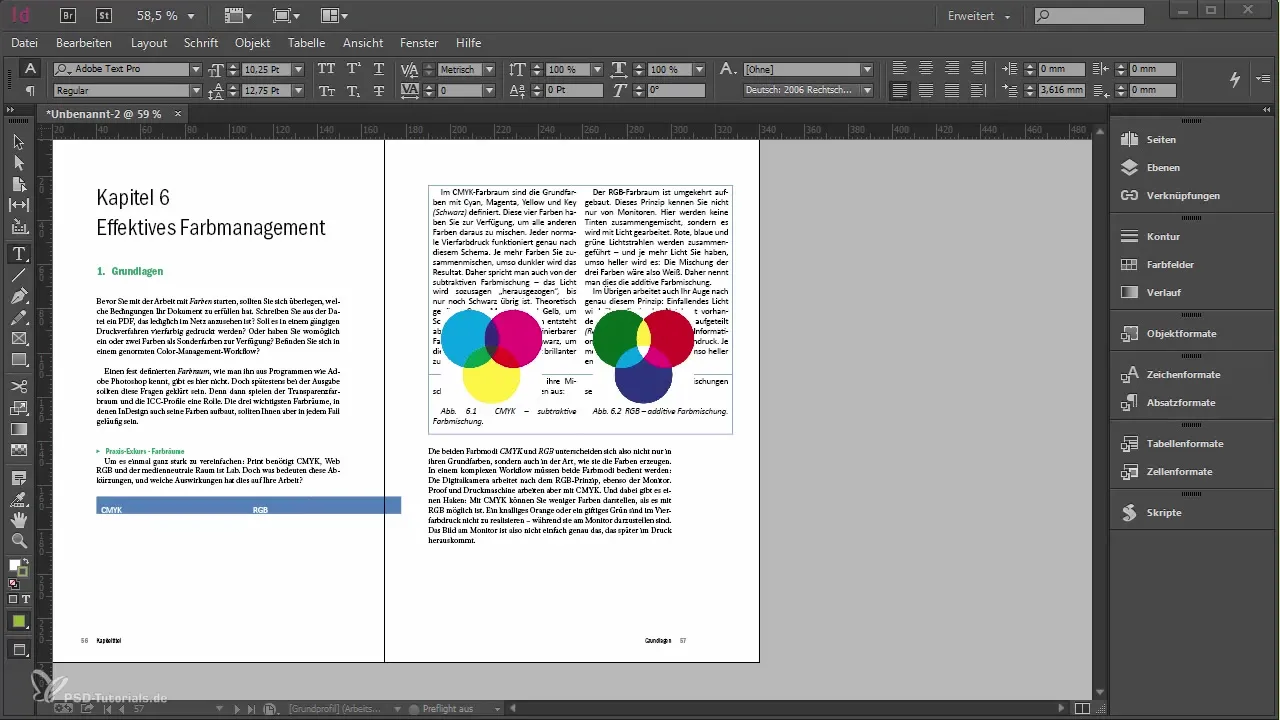
먼저 문서에 삽입할 스니펫을 준비하세요. 스니펫은 템플릿으로 사용할 수 있는 작은 텍스트 조각입니다. 문서의 끝에 스니펫을 배치하여 바로 통합할 수 있습니다.
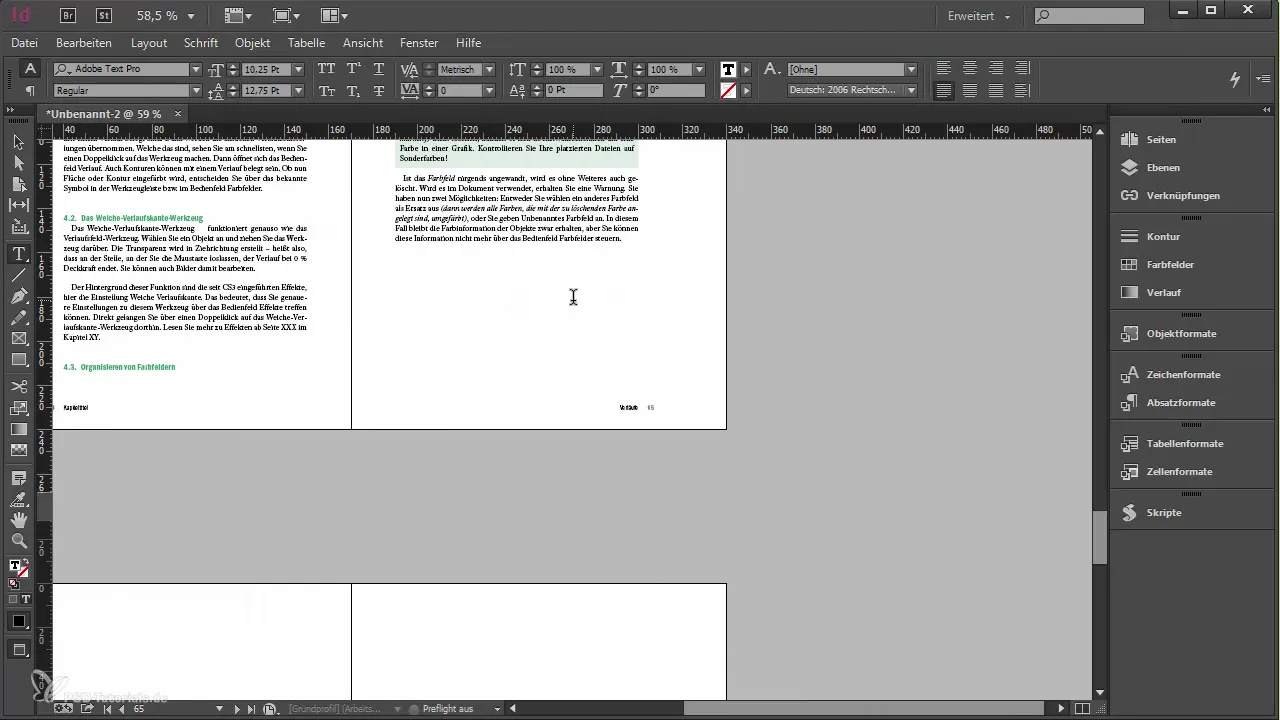
이제 당신이 알고 있는 다양한 기호를 활용할 수 있습니다 - 여기에 '잘못된' 또는 '올바른' 예시도 포함됩니다. 이는 올바른 기호의 의미를 이해하는 데 도움을 줍니다.
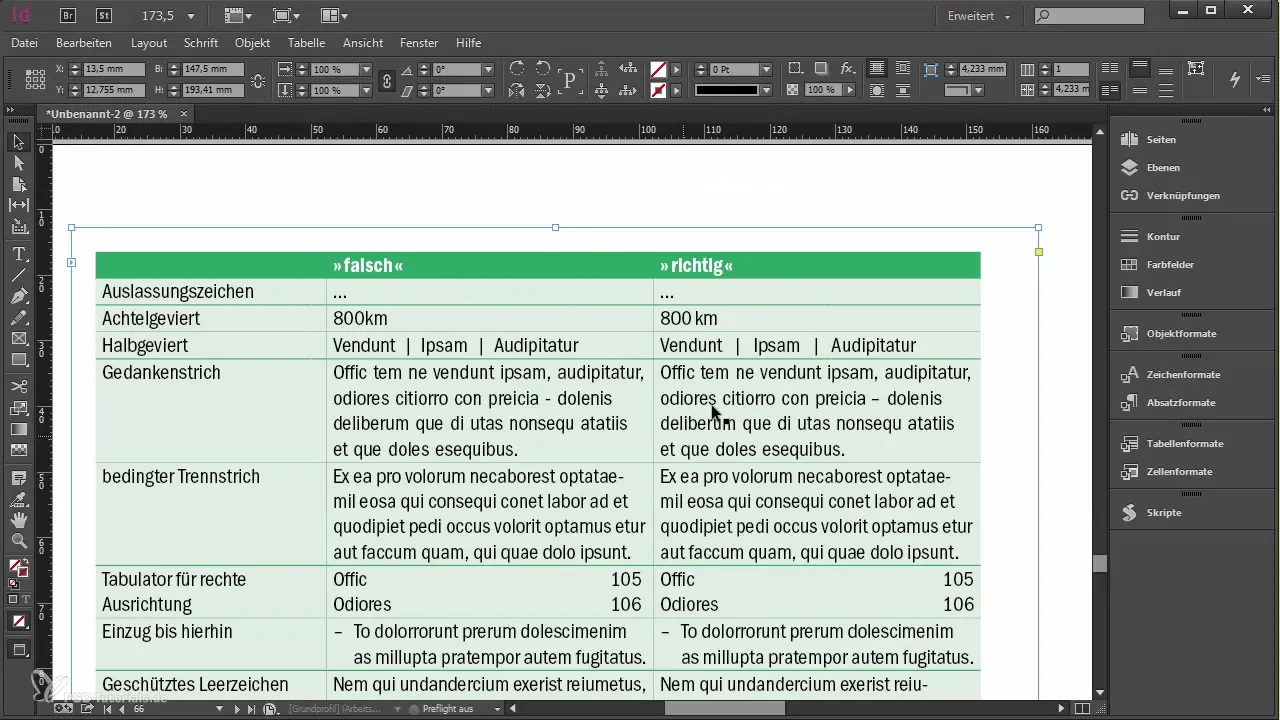
생략 부호부터 시작하겠습니다. 세 개의 점을 생략 부호로 사용할 때는 올바른 기호를 사용하는 것이 중요합니다. 포럼이나 글을 쓸 때 쉽게 간과할 수 있지만, InDesign은 더 우아해 보이는 진짜 기호를 제공합니다.
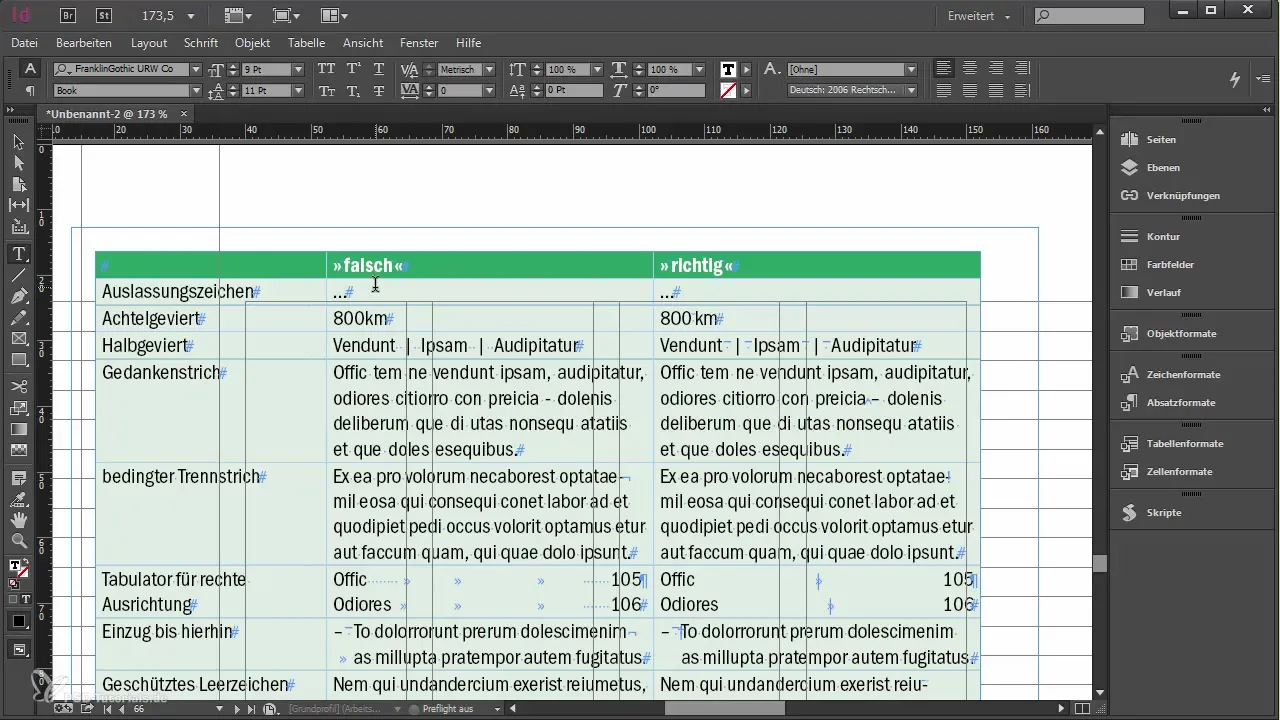
텍스트에 생략 부호를 삽입하려면 글꼴 > 특수 기호 삽입으로 이동합니다. 여기에서 올바른 생략 부호를 선택할 수 있는 옵션을 찾을 수 있습니다.
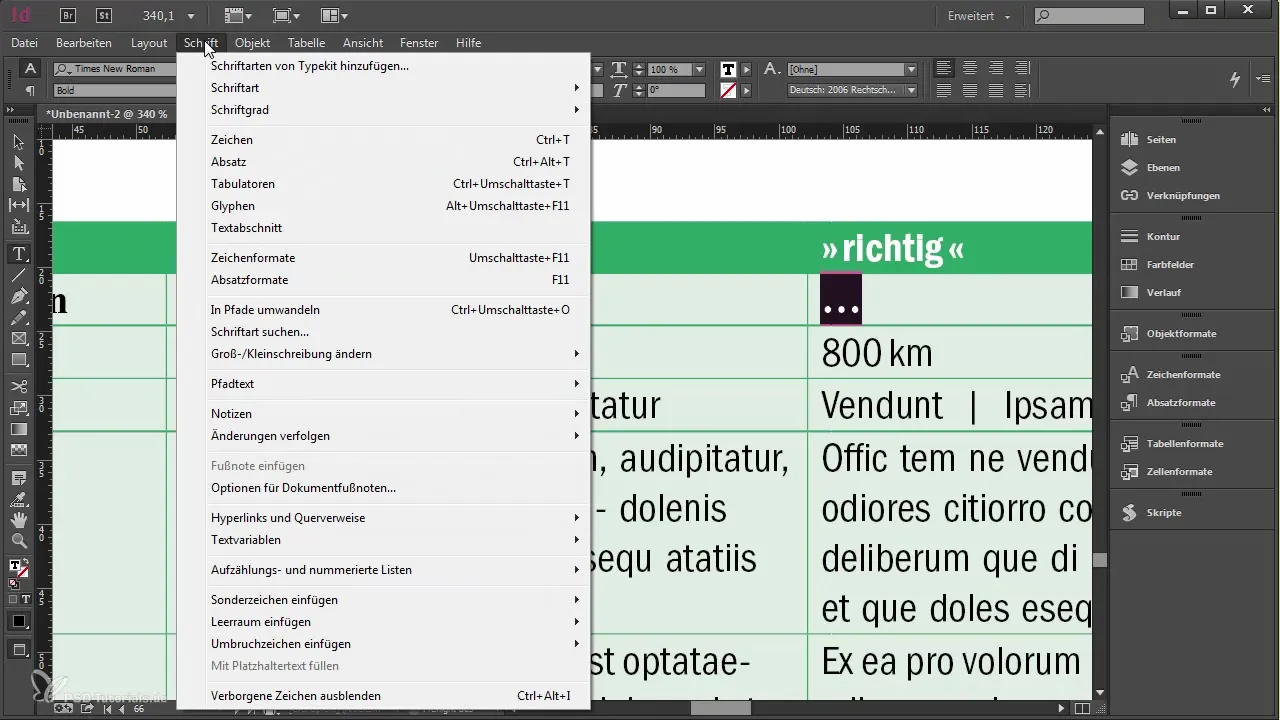
단축키를 암기하지 못했다면, 메뉴에서 간단한 검색이 도움이 됩니다. InDesign은 작업을 빠르게 해주는 해당 단축키를 항상 표시합니다.
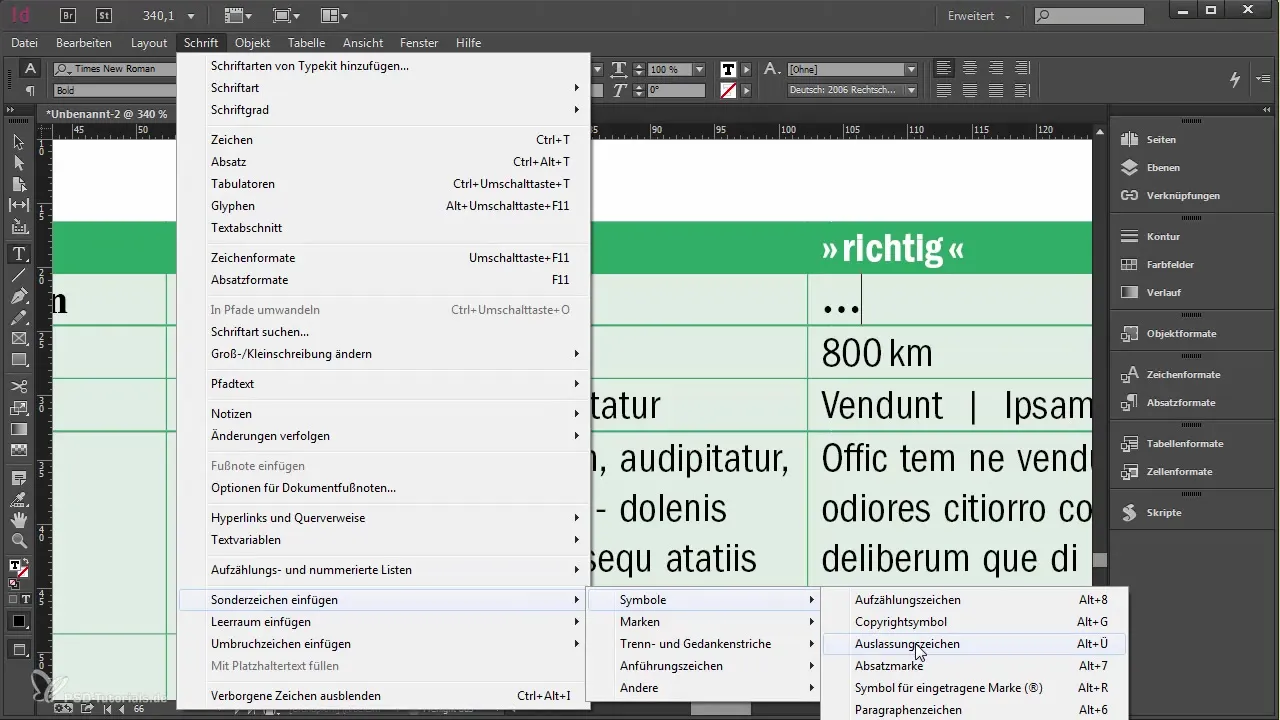
또 다른 중요한 기호는 특별한 공백입니다. 숫자와 단위 사이의 간격을 최적화하려면 1/8 공백을 사용하십시오. 이는 단위를 표시할 때 매력적이고 명확한 글자를 제공합니다.
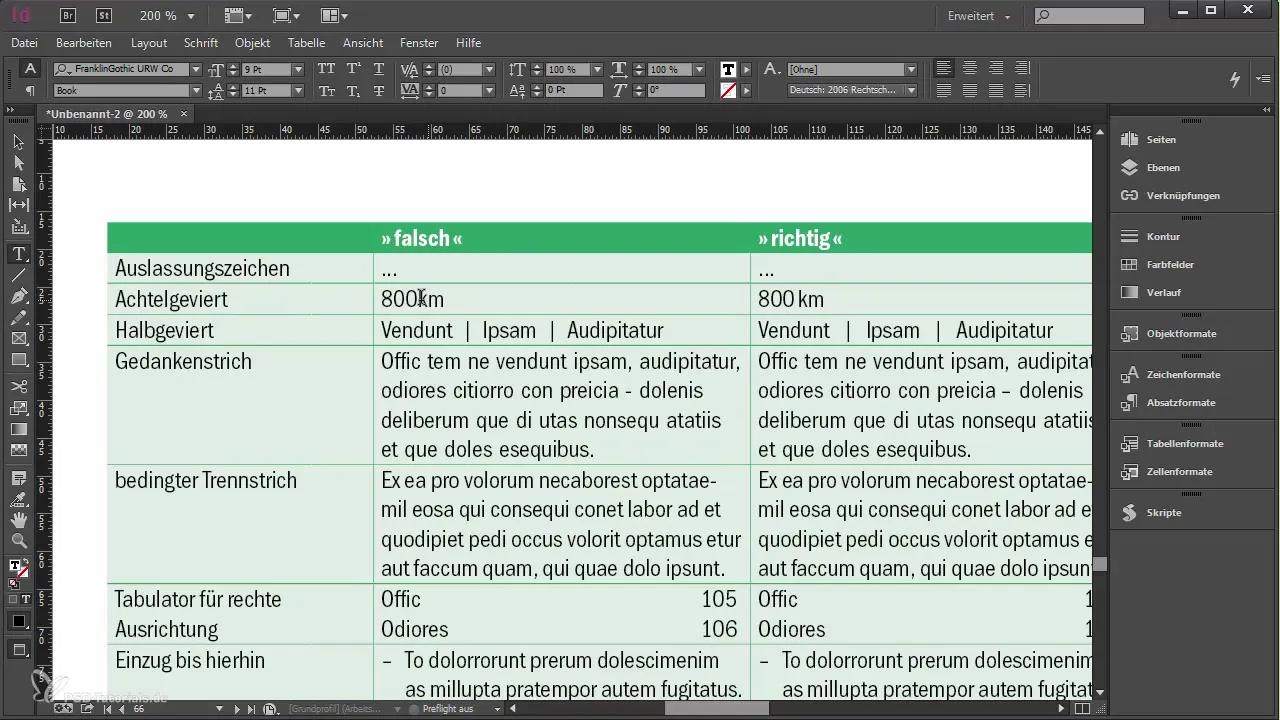
숨겨진 기호를 다시 표시하여 올바른 기호를 사용할 수 있는 위치와 간격을 적절히 조정할 수 있는 위치를 확인하십시오.
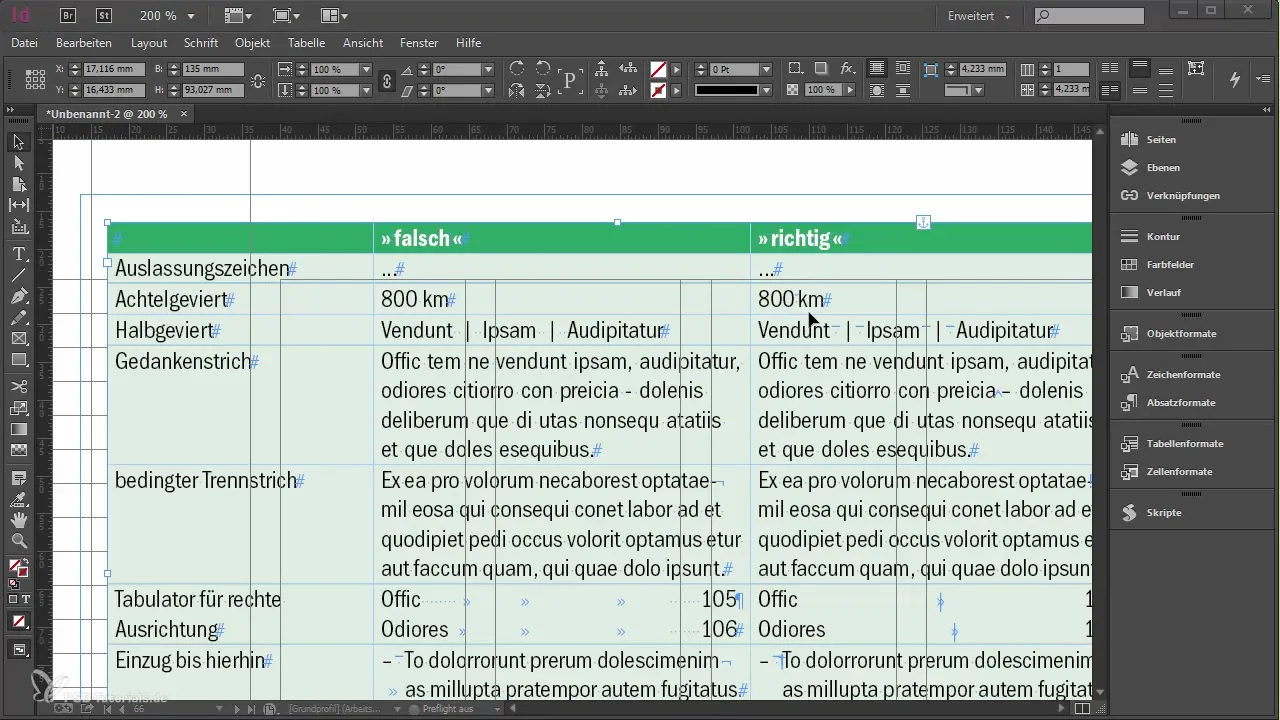
하이픈은 많은 텍스트에서 또 다른 중요한 기호입니다. 만약 당신이 하이픈을 피할 수 없다면, 올바른 하이픈으로 대체하여 타이포그래피를 개선해야 합니다.
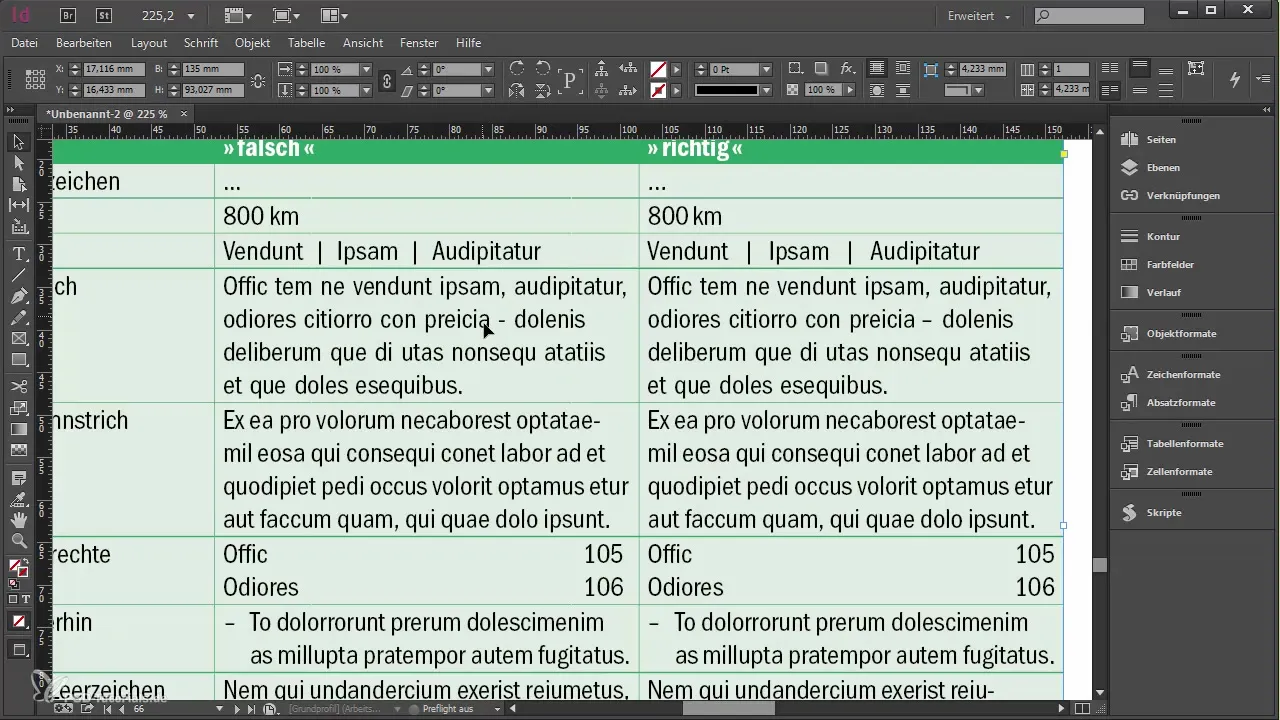
보호된 공백을 사용하려면 글꼴 > 특수 기호 삽입으로 이동하여 해당 메뉴 항목을 선택하십시오. 보호된 공백은 텍스트가 줄바꿈되지 않도록 하여 가독성을 높입니다.
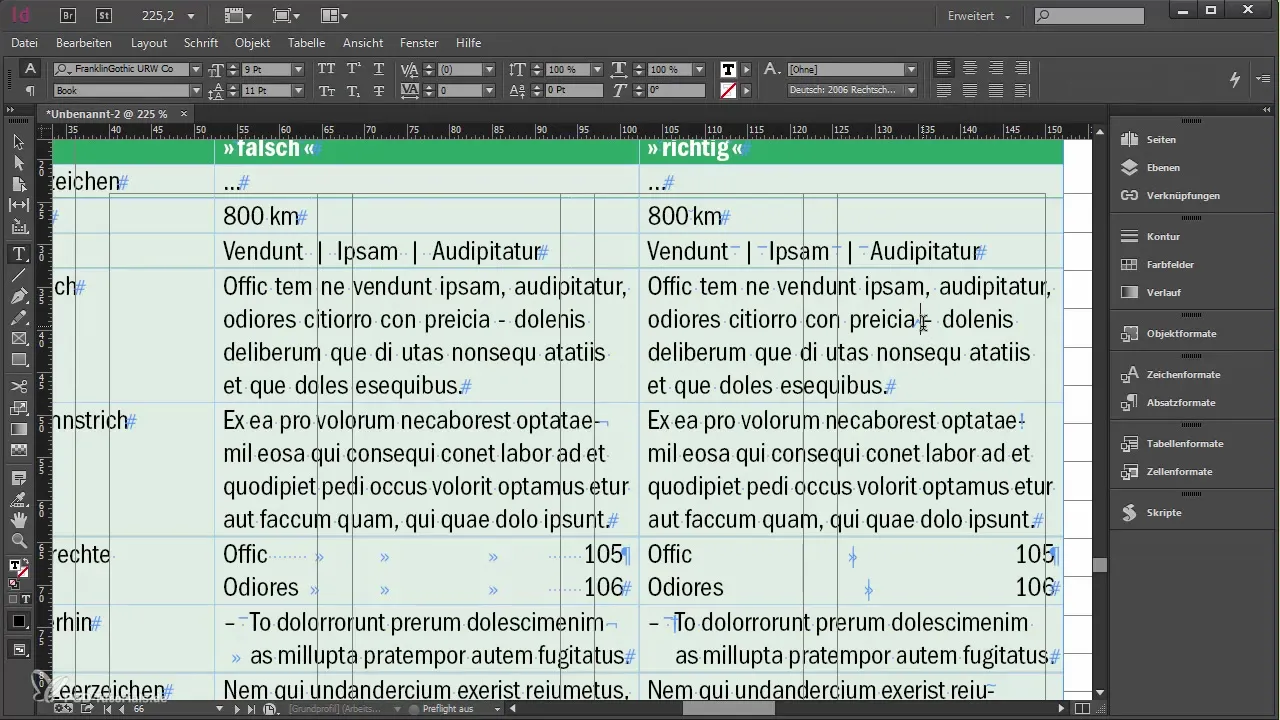
보호된 공백은 특히 "100 아이들"처럼 함께 있어야 하는 표현의 경우 완벽한 간격을 유지한다는 것을 명심하십시오.
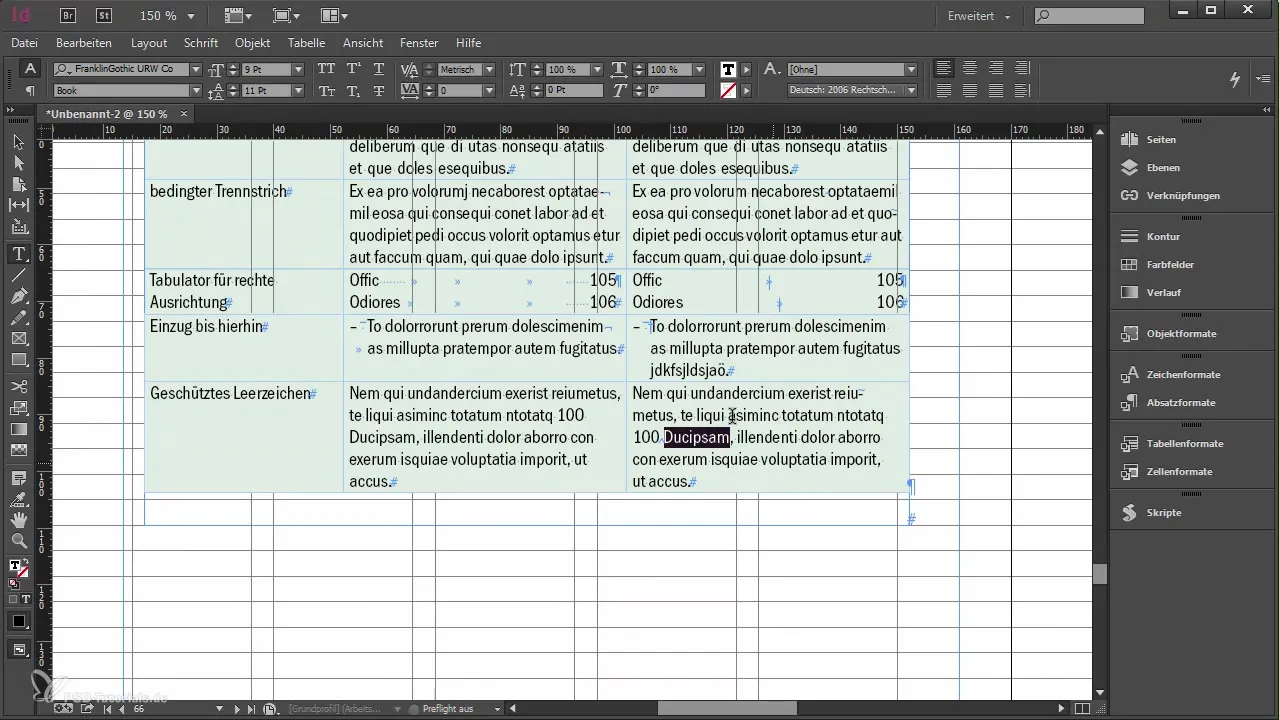
또한 당신은 단어를 특정 위치에서 짤막하게 나누기 위해 조건부 하이픈을 사용할 수 있습니다. 이를 통해 레이아웃을 더욱 매력적이게 만들 수 있습니다.
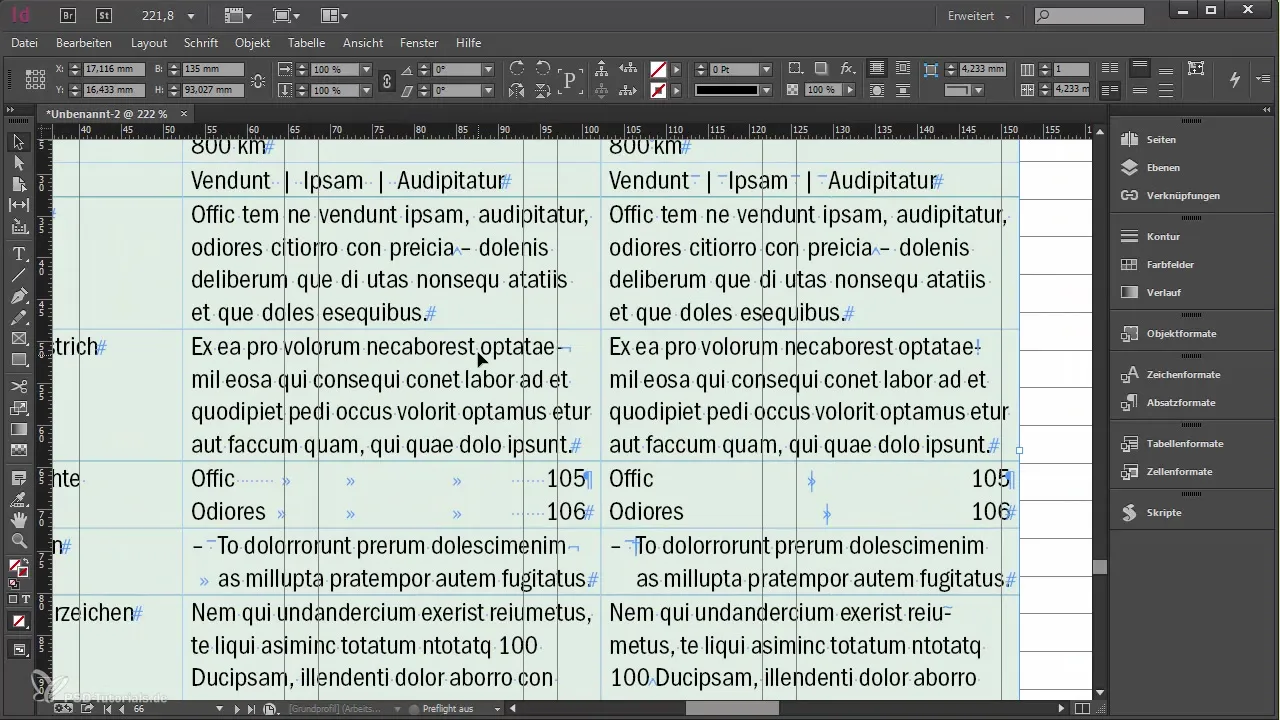
오른쪽 정렬을 위한 특별한 탭을 사용할 때는 문서에서 올바른 탭을 삽입하여 깔끔한 정렬을 보장하도록 주의해야 합니다.
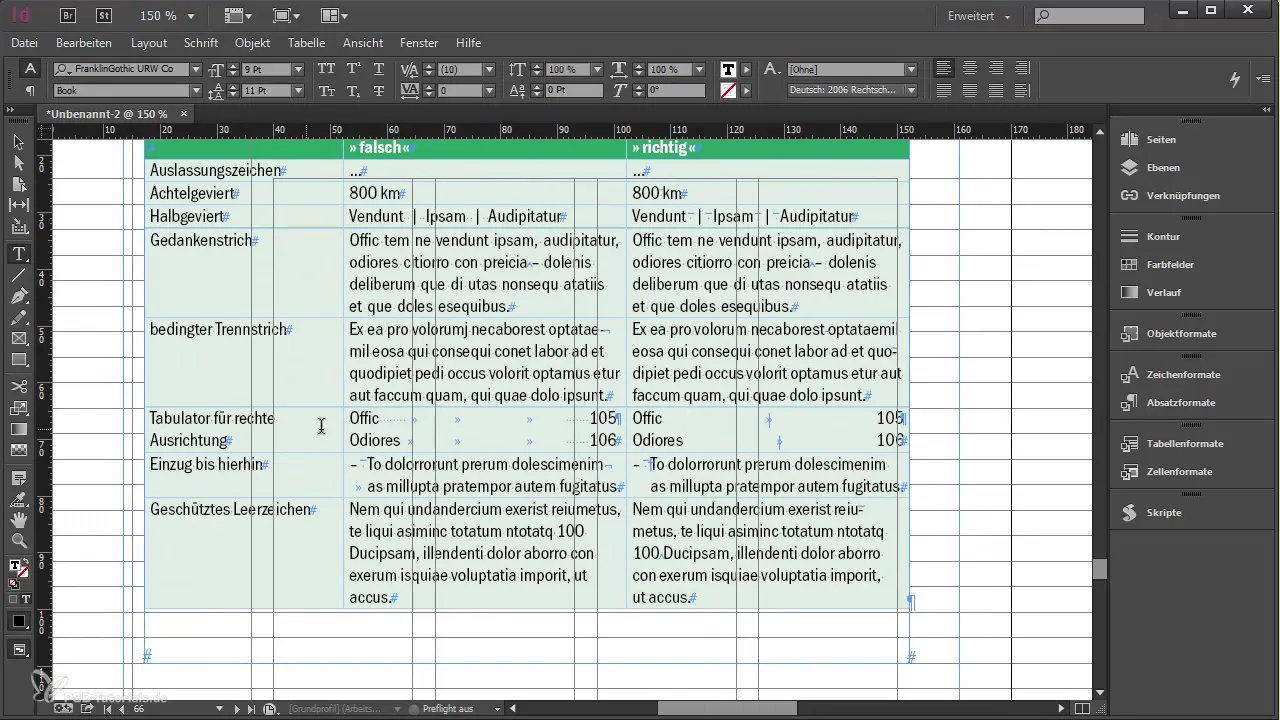
이러한 기호의 사용은 당신의 대대적인 프로젝트에 특히 중요합니다. 올바른 특수 기호를 사용할 때 작업이 기능적이고 미적으로 매력적으로 유지되도록 하십시오.
요약
이러한 단계와 타이포그래피에 대한 주의사항을 고려하면 Adobe InDesign에서 조화롭고 전문적인 문서를 작성할 수 있습니다. 특수 기호와 공백의 목적에 맞는 활용은 당신의 텍스트를 새로운 수준으로 끌어올릴 것입니다.
자주 묻는 질문
InDesign에서 특수 기호를 어떻게 찾을 수 있나요?특수 기호는 글꼴 > 특수 기호 삽입 메뉴에서 찾을 수 있습니다.
일반적인 하이픈과 하이픈 기호의 차이는 무엇인가요?하이픈 기호는 더 길고 올바른 타이포그래피를 위해 사용해야 하며, 하이픈은 더 짧습니다.
단어가 새로운 줄로 나뉘지 않도록 하려면 어떻게 해야 하나요?그럴 경우 보호된 공백을 사용하여 단어가 나눠지지 않도록 합니다.
조건부 하이픈은 무엇인가요?조건부 하이픈을 사용하면 단어를 원하는 위치에서 나눌 수 있지만, 텍스트에 고정되어 있지 않습니다.


